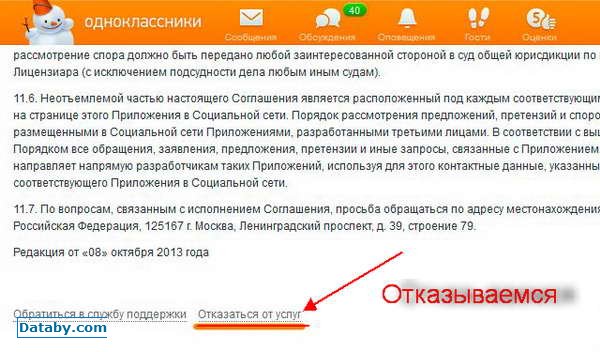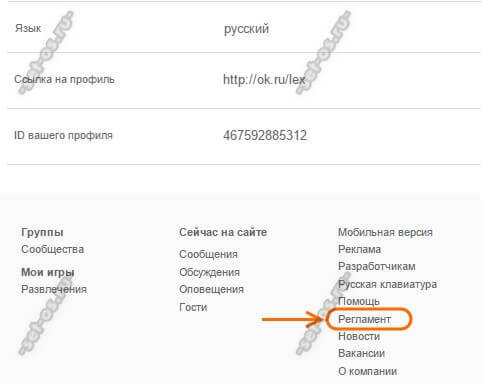Как удалить страницу в Одноклассниках 4 способа
Большинство пользователей создают профиль сразу во всех популярных соц. сетях, затем пробуют каждую из них и выбирают ту, которая больше понравилась. Тогда аккаунты в других не нужны, их можно удалить. Рассмотрим подробные инструкции, как удалить профиль в Одноклассниках на разных устройствах.
С компьютера
Для удаления навсегда аккаунта в Одноклассниках через версию сайта для ПК необходимо выполнить ряд простых действий:
- Перейдите на https://ok.ru и авторизуйтесь на сайте.
- Откройте дополнительное меню, для этого колесиком мыши опустите страницу немного вниз, и справа найдите пункт «Еще», кликните по нему.
- Появится несколько пунктов, вам нужен «Регламент», выделите его и кликните левой кнопкой мыши.
- Откроется страница с действующим лицензионным соглашением.
- Можете его прочитать, но делать это не обязательно. Опуститесь вниз и кликните по ссылке «Отказаться от услуг».

- На экране отобразится окно, где следует выбрать причину, почему вы желаете прекратить использование OK, ввести пароль и нажать кнопку «Удалить».
После этого профиль станет недоступен для просмотра другими пользователями. Однако навсегда он удалится спустя 90 дней, до этого момента его можно восстановить, если понадобится.
Еще один способ:
- Авторизуйтесь в Одноклассниках.
- Перейдите по ссылке https://www.ok.ru/dk?st.cmd=helpContent&st.layer.cmd=PopLayerDeleteUserProfile&st.layer.userIds=odmqnagcvelqyhslbzq0qhqreqqrgbrxadgfsa.
- Опуститесь вниз и нажмите кнопку «Отказаться от услуг».
- Выберите причину, введите пароль и нажмите кнопку «Удалить».
Перед деактивацией профиля не забудьте проверить диалоги на наличие важных данных, также просмотрите галерею, возможно там есть важные фотографии или видео. В крайнем случае, профиль можно вернуть в течение трех месяцев и сохранить нужные данные.
С телефона
Сейчас очень популярно посещение социальных сетей с мобильных устройств. Разработчики создали мобильную браузерную версию сайта, а также клиент для Андроид и IOS, рассмотрим удаление профиля на телефоне в каждом из случаев.
Через браузер
Для деактивации навсегда аккаунта на смартфоне или планшете через браузерную версию социальной сети необходимо:
- Перейти на m.ok.ru и авторизоваться там.
- Провести пальцем слева направо, чтобы вызвать меню.
- Опуститься вниз и выбрать пункт «Полная версия сайта».
- Откроется тот же сайт, что и на компьютере, пользоваться соц. сетью станет неудобно.
- Под основным меню найдите раздел «Еще» и тапните по нему пальцем.
- Выберите «Регламент».
- Опуститесь в самый низ на открывшейся странице.
- Тапните по надписи «Отказаться…».
- Выберите причину из предложенных, и введите пароль.
- Тапните по кнопке «Удалить».
Если не удалось открыть меню «Еще», тогда в браузере на мобильном телефоне авторизуйтесь в Одноклассниках, затем перейдите по ссылке https://www. ok.ru/dk?st.cmd=helpContent&st.layer.cmd=PopLayerDeleteUserProfile&st.layer.userIds=odmqnagcvelqyhslbzq0qhqreqqrgbrxadgfsa и проделайте укзанные выше шаги с 6 по 10.
ok.ru/dk?st.cmd=helpContent&st.layer.cmd=PopLayerDeleteUserProfile&st.layer.userIds=odmqnagcvelqyhslbzq0qhqreqqrgbrxadgfsa и проделайте укзанные выше шаги с 6 по 10.
Профиль станет недоступным для других, однако, окончательно удалится только по истечению 90 дней, до этого момента его можно восстановить.
Приложение Андроид
Чаще всего, пользователи посещают Одноклассники через официальный клиент на смартфонах или планшетах. Увы, но в приложении отсутствует функция удаления клиента. Однако можно закрыть профиль, эта опция находится в настройках профиля:
- Свайпом вправо вызовите меню.
- Перейдите в настройки.
- Выберите «Настройки профиля».
- Опуститесь вниз и выберите «Закрыть профиль».
- Тапните по кнопке «Да» для подтверждения.
Отметим, что опция платная, с ее помощью можно полностью закрыть доступ к своей странице для других лиц. Никто не сможет писать вам сообщения, просматривать посты, фото и видео. Функция содержит настройки, где можно выбрать, что именно скрыть и от кого.
Функция содержит настройки, где можно выбрать, что именно скрыть и от кого.
Приложение Айфон
На смартфонах от компании Apple установлена операционная системе IOS, для нее создана отдельная версия клиента, однако, она не содержит функция удаления профиля. Единственное, что можно сделать — закрыть аккаунт от других пользователейю Благодаря этой опции, пользователь выбирает кому и какая информация с его страницы будет доступна:
- Запустите приложение и вызовите меню свайпом вправо.
- Откройте «Настройки».
- Перейдите в раздел «Настройки профиля».
- Там, внизу, ткните пальцем на пункт «Закрыть профиль».
- Тапните по кнопке «Да», чтобы подтвердить действие.
Функция не бесплатная, с расценками можно ознакомиться на официальном сайте. После активации вы сможете убрать возможность другим людям писать вам сообщения, просматривать ваш профиль и так далее.
Через сколько дней удаляется страница
Через какое бы устройство пользователь не удалил страницу, полностью она деактивируется через 90 дней. До профиль пропадает из поиска, становится невидимым для других пользователей, но его можно восстановить.
До профиль пропадает из поиска, становится невидимым для других пользователей, но его можно восстановить.
Если забыли логин и пароль
Удалить навсегда профиль можно через службу поддержки, этот метод подходит, если пользователь утратил доступ к своему аккаунту:
- Откройте сайт ok.ru.
- В правом верхнем углу тапните по надписи «Помощь».
- Раскройте раздел «Как обратиться в службу поддержки».
- Кликните по ссылке «Сюда».
- Появится окно обращения.
- В разделе «Тема обращения» выберите «Удаление профиля».
- Кликните по кнопке «У меня другой вопрос».
- В разделе «E-mail для обратной связи» укажите адрес электронной почты.
- В разделе «Информация о профиле» выберите, что вы помните о своем аккаунте: ID, логин, почта и так далее.
- В разделе «Текст обращения» детально опишите ситуацию.
- Когда все будет заполнено, нажмите кнопку «Отправить обращение».
Видео
youtube.com/embed/et6B2mkeDfA?feature=oembed» frameborder=»0″ allow=»accelerometer; autoplay; encrypted-media; gyroscope; picture-in-picture» allowfullscreen=»»/>
После этого ожидайте, когда служба поддержки свяжется с вами через указанный email-адрес. Агенты могут задать дополнительные вопросы, возможно понадобится подтвердить, что вы являетесь владельцем аккаунта.
Как удалить страницу в «Одноклассниках» навсегда
Каждый пользователь «ОК» может удалить свой профиль в любой момент. Это повлечет за собой также уничтожение всех личных данных, фотографий и сообщений с сервиса. В будущем профиль можно восстановить обратно, но только в период первых 90 дней с момента удаления, а также при наличии номера, на который регистрировался аккаунт.
Важно!
В «ОК» есть множество опций, с помощью которых пользователь может ограничить доступ к своей странице для конкретных людей. Также имеется особая платная функция, которая позволяет спрятать страницу из зоны видимости других пользователей без удаления самого аккаунта.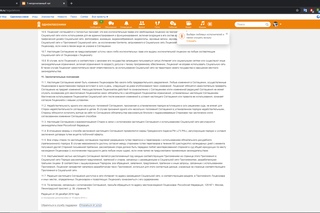
Как удалить страницу в «Одноклассниках» на компьютере?
Чтобы приступить к процессу удаления, сначала нужно зайти на сам сайт OK.ru.
Далее нужно пролистать страницу вниз и найти в конце левого блока ссылки на разделы с «Мобильной версией», «Рекламой» и «Помощью». Под ними будет кнопка со всплывающим контекстным меню «Еще», где нужно выбрать раздел «Регламент».
После этого пользователь попадает на страницу с Лицензионным соглашением, с которым каждый участник социальной сети автоматически соглашается при создании своей новой страницы.
Все Лицензионное соглашение нужно просто пролистать вниз. В конце есть две ссылки: «Обратиться в службу поддержки» и «Отказаться от услуг». Необходимо выбрать вторую ссылку.
После этого появится новое окно, где сервис попросит пользователя отметить те причины, из-за которых он хочет удалить свою страницу:
- Из-за плохого дизайна и больших цен;
- Из-за взлома страницы злоумышленниками;
- Для создания новой страницы;
- По причине ухода из всех социальных сетей;
- Из-за перехода в другой сервис.

При этом пользователь может отметить сразу несколько пунктов. Также для удаления страницы понадобится ввести пароль от нее в поле ниже. После этого можно нажимать на кнопку «Удалить».
Важно!
В этом окне администрация социальной сети предупреждает пользователя о том, что он может обратно восстановить свою страницу только в период следующих 90 дней, после чего она будет безвозвратно удалена.
После удаления страницы пользователь будет просто перенаправлен на Главную страницу сайта.
Как удалить страницу в «Одноклассниках» на телефоне?
К сожалению, удалить свой профиль в «Одноклассниках» с телефона в приложении или через мобильную версию сайта невозможно, так как разработчики убрали данную опцию ради безопасности пользователей. Поэтому перед удалением своей страницы в «Одноклассниках» с телефона нужно вначале попасть на полную версию сайта. Для этого нужно через браузер зайти на сайт OK.ru и вызвать меню при нажатии на кнопку в левом верхнем углу экрана.
Меню нужно пролистать до конца и выбрать в разделе «Прочее» ссылку на «Полную версию сайта».
Если система спросит о том, какое приложение нужно использовать для перехода по ссылке, следует выбрать свой браузер.
После попадания на полную версию «Одноклассников», нужно перейти в раздел «Помощь» в левом нижнем углу страницы.
На открывшейся странице нужно перейти в раздел «Мой профиль».
В открывшемся окне нужно перейти в раздел «Основные настройки».
В открывшемся списке нужно перейти по ссылке во втором пункте.
После этого пользователь попадет на страницу с Лицензионным соглашением.
Под этим текстом имеются две ссылки: «Обратиться в службу поддержки» и «Отказаться от услуг». Для удаления страницы нужно перейти по второй ссылке.
Далее понадобится выбрать причину удаления своей страницы, ввести пароль от нее и подтвердить свое решение нажатием на «Удалить».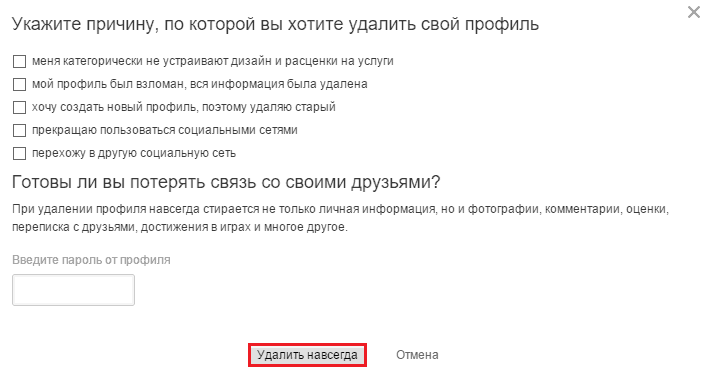
Восстановление страницы и дополнительные вопросы
Если после удаления страницы в «Одноклассниках» пользователь захочет восстановить ее обратно, он может просто перейти на сайт ok.ru и выбрать пункт «Регистрация».
В открывшемся окне ему нужно набрать тот же номер, что использовался для регистрации удаленной страницы и нажать на кнопку «Далее».
После этого ему нужно подтвердить свою личность, указав специальный код, который должен прийти по СМС на указанный номер телефона, и нажать на кнопку «Далее».
В следующем окне сервис оповестит пользователя о том, что аккаунт с таким номером уже существует. Чтобы восстановить старый профиль, нужно нажать на кнопку «Да, это мой профиль».
Система также попросит пользователя придумать новый пароль для своей страницы.
При возникновении каких-либо трудностей и дополнительных вопросов, касающихся удаления своего профиля в «Одноклассниках», пользователь может обратиться в службу технической поддержки сервиса.
Как удалить страницу в Одноклассниках
Социальные сети вошли в нашу жизнь относительно недавно. Узнав о новых возможностях, вы могли «необдуманно» завести профиль сразу в нескольких из них, а окончательно остановив выбор – теперь пытаетесь удалить свои странички с не понравившихся сайтов.
Администрация Ok.ru предусмотрительно ввела специальный функционал, позволяющий пользователям удалить страницу навсегда.
Важно понимать, что вместе с вашей страничкой будут удалены все данные, включая переписки, сохраненные фото и видео материалы. Восстановить их в полном объеме вы уже не сможете. Удаление происходит навсегда – временно удалить аккаунт не получиться.
Далее, мы рассмотрим актуальные способы избавиться от аккаунта в различных ситуациях, от взломанной страницы, до добровольного отказа от услуг.
Как удалить страницу в Одноклассниках с компьютера
Окончательно решили разорвать все связи с Одноклассниками? Отлично, давайте приступим, но помните – обратного пути уже не будет.
Удаление старых страниц, как и связь со службой поддержки сайта, производится через функционал «Регламент», доступный авторизованным пользователям.
1. Зайдите на сайт Ok.ru и с помощью своего логина и пароля – авторизуйтесь.
Если доступ к аккаунту был утерян – воспользуйтесь нашей инструкцией по восстановлению пароля – https://hyperione.com/vosstanovit-stranicu-v-odnoklassnikax/.
2. Под меню, расположенном слева на странице, найдите ссылки на мобильную версию, помощь и т.д. Среди них есть надпись — «Ещё». Наведите курсор мыши, в выпадающем списке выберите «Регламент».
3. Перед вами откроется пользовательское соглашение, с которым вы соглашались при регистрации. Пролистайте страницу в самый низ, найдите пункт «Отказаться от услуг».
4. В новом окне, вам будет предложено назвать причину удаления (указывается по желанию) и повторно ввести свой пароль от аккаунта.
Перед удалением, внимательно просмотрите свой профиль, сохраните необходимые фото и видео, а также не забудьте информировать друзей о своем намерении.
После нажатия «роковой» кнопки, ваш профиль перестанет быть доступным для просмотра другими участниками социальной сети и в течение 90 дней будет полностью удален.
Изучая инструкции, размещенные на сторонних сайтах, я часто замечал способ, связанный с подстановкой к url адресу профиля, дополнительного кода — «?amp;st.layer.cmd=PopLayerDeleteUserProfile». Спешу вас заверить, данный метод если и был рабочим, то несколько лет назад, в данное время он не актуален.
Процесс удаления на мобильных телефонах
Удаление аккаунта в Ок.ру с мобильного телефона, осложнено тем, что многие пользователи, осуществляют доступ к сайту, через официальное приложение от социальной сети. Если вы откроете «Регламент» в данном приложении, то не найдете пункта «Отказаться от услуг».
Как быть? Помимо приложения, есть мобильная версия сайта с урезанным количеством графики и скриптов – это уменьшает объём потребляемого трафика и скорость загрузки. Зайти на мобильную версию, можно через любой установленный браузер на вашем телефоне. Как парадоксально бы не звучало – в мобильной версии, тоже нет возможности стереть профиль, но из нее можно попасть на «Полную версию» и наконец, осуществить задуманное.
Как парадоксально бы не звучало – в мобильной версии, тоже нет возможности стереть профиль, но из нее можно попасть на «Полную версию» и наконец, осуществить задуманное.
1. Зайдите в Одноклассники со смартфона и авторизуйтесь. У меня сразу открылась версия для телефонов – m.ok.ru.
2. В меню, отыщите ссылку на полную версию и перейдите на неё.
3. Попав на полную версию сайта, вы можете удалить Одноклассники, повторив действия, описанные для персональных компьютеров.
Аккаунт заблокирован или утерян доступ к нему
В сложных ситуациях, когда ваш аккаунт был заблокирован администрацией за нарушения или попросту взломан и восстановить доступ никак не получается, есть такая же возможность его удалить. Процесс этот займет больше времени и потребует доказательств вашей причастности к аккаунту – от старых логина и пароля, до фотографий.
1. Откройте главную Ok.ru, в правом верхнем углу найдите раздел «Помощь».
2. Перейдите на «Регламент», доступный в конце страницы.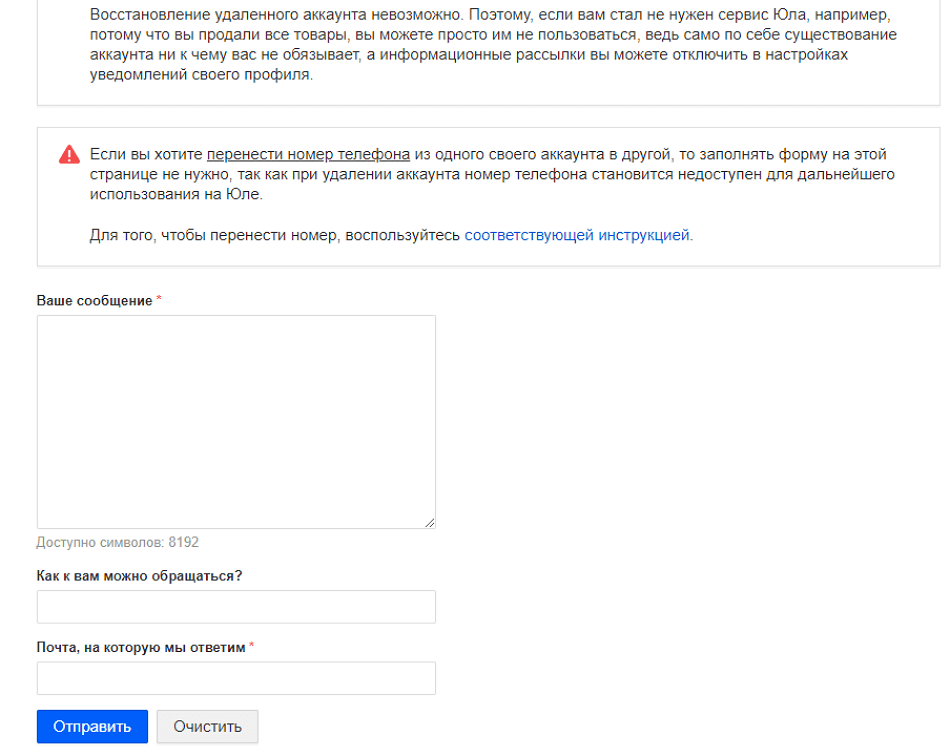
3. Под текстом находится ссылка «Обратиться в службу поддержки».
4. Выберите тему сообщения «Удаление профиля» и нажмите «У меня другой вопрос». Поочередно введите необходимую информацию, в разделе «Текст сообщения» подробно опишите ситуацию.
Важно указать действующий e-mail, на него придет решение или возможно, дополнительные вопросы и инструкции.
На обработку сообщений, уходит порядка двух недель – запаситесь терпением и ожидайте ответа.
Как восстановить удаленную станицу
В Одноклассниках, хоть и существует возможность удалить аккаунт сразу, но во избежание ошибок все данные полностью стираются только через 90 дней – это время необходимо пользователю, чтобы «одуматься». Соответственно, восстановление страницы возможно при соблюдении условий:
- С момента удаления прошло не более 90 дней;
- Вы помните логин и пароль к профилю.
Все соблюдено? Начинаем восстановление.
1. Перейдите в «Регламент» социальной сети и нажмите «Обратиться в службу поддержки». В теме обращения, укажите «Удаление профиля», вам будет предложено перейти по ссылке.
2. После перехода, вы попадете на стандартную страницу регистрации, где укажете данные для авторизации.
Если всё пройдет успешно – вы попадете на свою старую страничку, если нет – не стесняйтесь, напишите письмо в саппорт для решения проблемы.
В статье, я привел исчерпывающую информацию о способах удаления страниц в Одноклассниках. Перед тем, как приступить – не забудьте отблагодарить меня, поставив «Палец вверх». 🙂
Как удалить профиль в Одноклассниках навсегда через компьютер и телефон
Рано или поздно каждый пользователь приходит к тому, что нужно удалить свой профиль в социальной сети. Обычно это связно с неактуальностью профиля, но иногда хочется просто уйти навсегда из одноклассников.
Такая возможность доступна каждому пользователю, которую можно реализовать всего в несколько кликов. В сегодняшней инструкции мы разберемся как удалить профиль в одноклассниках навсегда через десктопную и мобильную версию.
Через сколько дней удаляется профиль
После того как вы воспользуетесь функцией полного удаления аккаунта, потребуется подождать еще 90 дней. По истечении этого периода, аккаунт будет полностью удален. Также в течение 90 есть возможность восстановить свою страницу.
Как выглядит удаленная страница
После того как страница пользователя будет удалена из одноклассников, доступ к ней будет полностью закрыт: никакую информацию о человеке получить нельзя. При посещении такого профиля будет указана надпись «Этой страницы нет в ОК».
Также после блокировки страницы будут удалена информацию о посещении других страниц. Например, если ваш друг удалит страницу, то он автоматически пропадет из списка гостей, если ранее он там был.
Как удалить профиль
Удаление профиля происходит непосредственно через раздел «Соглашения и политики». Давайте посмотрим, как это можно сделать через телефон и компьютер.
Через телефон
При посещении страницы удаления профиля, администрация одноклассников информирует нас о том, что удалить личный профиль можно только через десктопную версию приложения.
Несмотря на это, мы все-таки можем удалить свой профиль через телефон. Для этого нам потребуется открыть одноклассники в браузере и воспользоваться версией приложения для компьютера. Давайте посмотрим, как это можно сделать:
- Открываем на телефоне любой браузер и переходим в одноклассники. Там нажимаем на кнопку с тремя линиями, расположенную в верхнем левом углу.
- Пролистываем вниз страницы и выбираем «Компьютерная версия».
- После этого в той же части окна нажимаем на кнопку «Помощь».

- В отобразившемся окне вводим запрос «Как удалить свой профиль?» и нажимаем на него.
- Следующим шагом переходим по указанной ссылке.
- В самом низу страницы нажимаем на кнопку «Отказаться от услуг».
- Выбираем одну из проблем, из-за которой мы хотим удалить страницу, затем вводим свой пароль и нажимаем «Удалить».
Таким образом будет удалена страница, которую можно еще будет восстановить в течение 90 дней.
Через компьютер
Удаляем страницу через десктопную версию:
- Открываем в браузере одноклассники и пролистываем немного вниз. В левой части кликаем по кнопке «Ещё» и выбираем «Соглашения и политики».
- В отобразившемся окне кликаем по кнопке «Лицензионное соглашение».
- Пролистываем в самый низ страницы и выбираем «Отказаться от услуг».

- Последним действием выбираем проблему, из-за которой мы хотим удалить свой профиль, вводим пароль от учетной записи и кликаем по кнопке «Удалить».
Как удалить профиль если нет доступа
Для того, чтобы удалить профиль, не заходя в него, потребуется написать обращение в службу поддержки. Сделать это можно следующим образом:
- Открываем страницу авторизации на одноклассниках и нажимаем на кнопку «Не получается войти?».
- Следующим шагом нажимаем на кнопку «Обратиться в службу поддержки».
- Выбираем «Удаление профиля».
После этого вам потребуется указать ID профиля и следовать дальнейшим действиям. Администрация одноклассников поможет вам избавиться от вашего аккаунта.
Как восстановить удаленный профиль
Чтобы получить доступ к удаленному аккаунту, потребуется ввести свой номер телефона или почту, а затем ввести код. Для этого выполним следующее:
Для этого выполним следующее:
- Переходим в одноклассники и нажимаем на «Не получается войти?».
- Выбираем один из способов восстановления аккаунта.
- Вводим номер телефона или почту, и кликаем по кнопке «Получить код».
- Вводим код, после чего нас спросят, к этой ли странице мы хотим получить доступ. Говорим «Да, это я».
После этого потребуется придумать новый пароль, и доступ аккаунт будет восстановлен.
На этом наша статья подходит к концу, надеемся, что она была полезной и у вас не осталось вопросов. Теперь вы знаете как удалить профиль в одноклассниках навсегда. Спасибо за внимание!
Как навсегда удалить страницу в Одноклассниках в телефоне
Одноклассники — это, несомненно, очень популярная социальная сеть, хотя и пользуется спросом она чаще всего у взрослой половины населения.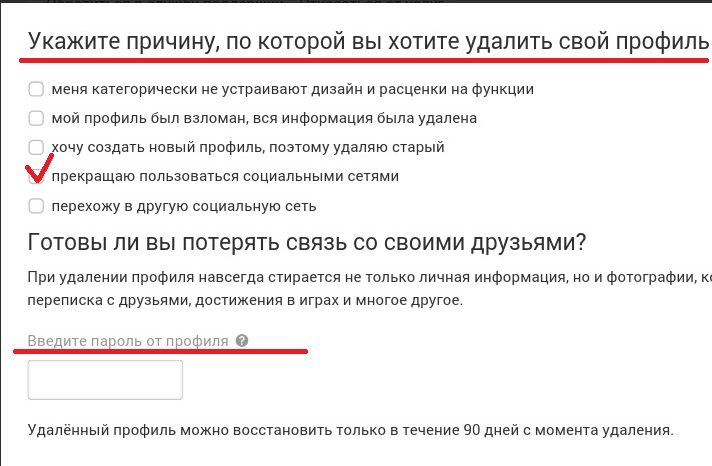 Тем не менее на просторах данного сайта хватает и молодежи. Но иногда и тем и другим надоедает сидеть на оранжевых страничках и тогда возникает вопрос: как удалить страницу в Одноклассниках с телефона. Сегодня будет рассмотрен вариант сделать это именно через мобильный, так что, не откладывая, быстро приступаем к делу.
Тем не менее на просторах данного сайта хватает и молодежи. Но иногда и тем и другим надоедает сидеть на оранжевых страничках и тогда возникает вопрос: как удалить страницу в Одноклассниках с телефона. Сегодня будет рассмотрен вариант сделать это именно через мобильный, так что, не откладывая, быстро приступаем к делу.
Описанная ниже пошаговая инструкция подойдет для любых операционных систем, используемых на телефоне в 2019, 2020 и 2021 году. Это может быть iOS или Android. Мало того, все работает даже на кнопочных телефонах, у которых есть доступ в интернет и браузер.
Стоит ли удалять свою страницу в ОК
Внимание: перед тем как вы возьметесь навсегда удалить свою страничку в Одноклассниках с телефона рекомендуем трижды подумать, ведь вернуть утраченный аккаунт уже может не получиться. Дело в том, что при его удалении администрация Одноклассников предупреждает нас, что все действия можно будет отменить в течение какого-то промежутка времени. Однако, на самом деле это не всегда соответствует действительности. Например, мы, работая над этой статьей, попробовали удалить страничку и, как оказалось, восстановите ее уже было нельзя. Так что, возможно, произойдет так, что стереть аккаунт, понадеявшись вернуть его через время, вы столкнетесь с проблемой возможности реализовать это.
Однако, на самом деле это не всегда соответствует действительности. Например, мы, работая над этой статьей, попробовали удалить страничку и, как оказалось, восстановите ее уже было нельзя. Так что, возможно, произойдет так, что стереть аккаунт, понадеявшись вернуть его через время, вы столкнетесь с проблемой возможности реализовать это.
Удаляем страницу в Одноклассниках с телефона
Итак, для того чтобы бесплатно стереть нашу учетную запись на ok.ru с Андроид-телефона или Айфона нужно предпринять такие шаги:
- Запускаем любой мобильный браузер (в нашем случае это будет Google Chrome).
- В поисковой строке набираем ok.ru и переходим по этому адресу.
- Далее нам потребуется авторизоваться. Для этого, естественно, стоит использовать свой логин и пароль от Одноклассников.
- Когда мобильная версия сайта будет запущена открываем главное меню, нажав обозначенную на скриншоте иконку.

- Прокручиваем открывшийся список в самый низ и выбираем там пункт перехода на полную версию сайта.
- ОК попросят у нас подтвердить свои намерения. Делаем это, нажав отмеченную кнопку.
- Прокручиваем страничку немножко вниз и в левом углу выбираем стрелочку, которая отмечена на скриншоте. Во всплывающем списке выбираем пункт регламент.
- А вот и заветный пункт, который нам нужен. Для того чтобы удалить страничку в Одноклассниках с телефона жмем по ссылке «Отказаться от услуг».
Удалить старую страницу в Одноклассниках, если забыл логин, пароль и телефон не получится. В любом случае для того чтобы сделать это вам придется вначале авторизоваться.
- Далее нас просят указать причину удаление «моей страницы». Выбираем один из имеющихся вариантов:
- Меня категорически не устраивает дизайн и расценки на функции.

- Мой профиль был взломан, и вся информация была удалена.
- Хочу создать новый профиль, поэтому удаляю старый.
- Прекращаю пользоваться социальными сетями.
- Перехожу в другую социальную сеть.
- Меня категорически не устраивает дизайн и расценки на функции.
После этого нас предупредят об утрате информации. Мы потеряем всех друзей, все свои фотографии, все видео и даже наши лайки будут удалены с тех объектов, которые нам понравились. Если вас это не смущает, для подтверждения задуманного, вводим пароль от странички. После этого жмем кнопку «Удалить».
Возможные проблемы
Иногда на некоторых телефонах (IPhone или Android), планшетах и мобильных браузерах ссылка «Еще» для открытия пункта регламента просто не срабатывает. Если у вас произошла такая же ситуация попробуйте обновить браузер или скачать какой-то другой обозреватель. Существует множество вариантов, например, Google Chrome, Mozilla Firefox, Opera Touch или многофункциональный браузер для Android, поддерживающий Flash, Dolphin. Также рекомендуем при помощи щипка увеличить масштаб для того, чтобы вам было легче попасть по маленькой стрелочке, адаптированной для полной версии сайта Одноклассники.
Также рекомендуем при помощи щипка увеличить масштаб для того, чтобы вам было легче попасть по маленькой стрелочке, адаптированной для полной версии сайта Одноклассники.
Также вы можете перевести браузер в режим компьютерной версии, скопировать эту ссылку: https://ok.ru/regulations?st.cmd=helpContent&st._aid=FatFooter_helpRegulations и вставить ее в адресную строку. После этого ваш телефон сразу перейдет в раздел регламента. Подробнее об этом смотрите в прикрепленном в самом низу страницы видео.
Внимание: эта операция необратима. Все ваши данные будут полностью удалены, порой, даже без возможности восстановления, в то время как вы временно замораживали профиль!
Как восстановить удаленный аккаунт
Иногда для того чтобы вернуть нашу страничку к жизни нам нужно просто авторизоваться через свой логин и пароль. Однако, как мы уже говорили, зачастую это не срабатывает, и социальная сеть «говорит» нам о том, что такого пользователя не существует.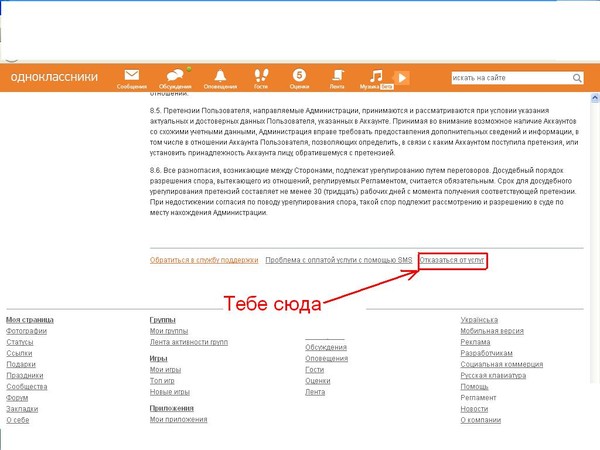 Если это произошло и у вас рекомендуем обратиться в службу поддержки ok.ru. По закону вы имеете право в течение 3 месяцев восстановить любой удаленный аккаунт. На этом следует сделать акцент и попросить вернуть свою страничку в жизни. Если вы получите отказ, то, увы, никаких шансов снова зайти на свой профиль у вас нет.
Если это произошло и у вас рекомендуем обратиться в службу поддержки ok.ru. По закону вы имеете право в течение 3 месяцев восстановить любой удаленный аккаунт. На этом следует сделать акцент и попросить вернуть свою страничку в жизни. Если вы получите отказ, то, увы, никаких шансов снова зайти на свой профиль у вас нет.
Внимание: удалить страницу в Одноклассниках через приложение невозможно. Этой функции попросту не предусмотрели разработчики, наверное, для того чтобы как можно большее количество людей все-таки оставались на сайте.
Видеоинструкция
Кроме этого наш автор приготовил для вас обучающее видео, в котором подробно показывает, как удалить профиль в Одноклассниках через телефон. Рекомендуем обязательно досмотреть видео до конца так как оно займет не более 2 минут вашего времени.
В заключение
Итак, теперь вы хорошо понимаете, как можно с телефона закрыть свой профиль на Одноклассниках. Если же какие-то вопросы останутся можете задавать их комментариях. Опять же, напоминаем: не спешите удалить свой аккаунт, как мы уже говорили, его может не получится восстановить. Так или иначе, это ваше личное дело и, выслушав нас, вы примите правильное решение.
Как удалить страницу в Одноклассниках с телефона или компьютера
Зачастую люди, которые проводят свое время в социальных сетях, желают полностью закрыть профиль, чтобы больше не возвращаться на ok.ru. В нашей сегодняшней пошаговой инструкции речь как раз и пойдет о том, как прямо сейчас онлайн удалить страницу в Одноклассниках с компьютера или телефона.
Инструкция приведена для новой версии сайта и актуальна в 2021 году.
Как удалить страницу, если доступ есть
Находясь в собственном аккаунте, его очень просто быстро удалить. Рассмотрим, как это сделать с компьютера или телефона, используя мобильную версию odnoklassniki.ru.
С компьютера
Итак, для того чтобы полностью удалить свой профиль в Одноклассниках вам следует сделать следующее:
- Прокручиваем страницу вниз и выбираем в левом боковом меню пункт «Еще». В выпадающем списке жмем по «Регламент».
- Опускаемся в самый низ длинного списка и выбираем пункт «Отказаться от услуг».
- После этого нам нужно указать причину, по которой мы хотим удалить свой профиль в одноклассниках. Какой вариант вы выберете – абсолютно не важно. Затем подтвердите задуманное вводом личного пароля. Когда код будет введен, жмите «Удалить».
После этого ваша страница будет удалена временно или навсегда. Восстановить ее получится на протяжении 90 дней. В дальнейшем все данные будут безвозвратно утрачены.
С телефона
Теперь давайте рассмотрим, как совсем удалить надоевшую старую страницу в Одноклассниках и с телефона. Данная инструкция работает на любых моделях смартфонов и операционных системах. Поддерживается как Андроид, так и Айфон.
- Заходить в ОК нужно именно через браузер, так как в приложении возможности удаления профиля нет.
- Запускаем главное меню мобильной версии ok.ru.
- Прокручиваем содержимое боковой колонки в самый низ и находим там пункт перехода на полную версию.
- Подтверждаем включение десктопной редакции сайта.
- Снова открываем главное меню Одноклассников, прокручиваем его в самый низ и жмем по ссылке «Регламент» в пункте «Еще».
Внимание: в некоторых мобильных браузерах данное выпадающее меню может не работать. Если так произошло и у вас, просто перейдите по прямой ссылке, ведущей к регламенту ОК.
- Теперь остается сделать последний шаг – удалить наш аккаунт. Делаем это, нажав на отмеченную кнопку.
- Выбираем причину удаления, вводим код от нашего профиля и жмем по «Удалить».
Готово. Страница станет недоступной и ваш профиль, данные, фотографии или другие файлы уже никто не увидит.
Как удалить аккаунт, если не помните логин и пароль
Но что делать если вы забыли пароль, логин или электронную почту от своего аккаунта? Как убрать лишнюю страницу в Одноклассниках в таком случае? Ниже мы как раз об этом и поговорим.
При этом чтобы в Одноклассниках удалить взломанную страницу нужно обращаться к администрации, если доступ к ней вернуть не удается. То же касается и профиля умершего родственника или другого человека.
С компьютера
Сначала рассмотрим вариант работы с ПК. Если доступа к нему у вас нет, переходите к следующему разделу, где описан процесс удаления Одноклассников на телефоне.
- На домашней странице сайта ok.ru жмем кнопку «Забыли пароль».
- Также мы можем попробовать авторизоваться при помощи одной из социальных сетей.
- Выбираем один из способов восстановления аккаунта. В нашем случае это будет телефонный номер.
- Указываем сам номер и жмем кнопку «Искать».
- Нам отобразят информацию, найденную по данному телефону. Если это ваш аккаунт, жмите кнопку отправки кода.
- Вводим полученные данные в отмеченное цифрой «1» поле и кликаем по «Подтвердить».
- Теперь вводим новый пароль и стараемся не забыть его, чтобы не проходить процедуру восстановления еще раз.
- В итоге наша страница откроется, и мы можем перейти к процедуре ее удаления.
- Крутим в самый низ и выбираем ссылку «Еще», затем кликаем по регламенту.
- Пролистываем правила сайта до конца и щелкаем по ссылке удаления профиля.
- Указываем причину, почему хотим расстаться с ok.ru, вводим код, который только что восстановили и жмем «Удалить».
Внимание: в предупреждении нам пишут, что восстановить свою страницу в Одноклассниках можно на протяжении 90 дней. Однако, например, в нашем случае этого сделать уже не удалось.
В мобильной версии
Теперь давайте рассмотрим пошаговое руководство, как правильно удалить страницу в Одноклассниках в телефоне навсегда, если доступ к ней утрачен.
- Открываем мобильную версию Одноклассников и жмем ссылку восстановления доступа.
- Мы можем восстановить аккаунт через номер телефона или электронную почту либо воспользоваться другими способами.
- Давайте воспользуемся именно почтой, так как такой вариант является наиболее распространенным.
- Указываем наш Email и жмем кнопку «Искать».
- Видим результат, найденный в Одноклассниках. Если это и есть наша страница, жмем по «Продолжить».
- На наш электронный ящик придет код восстановления. Открываем письмо и копируем его в обозначенное на картинке поле. Когда это будет сделано, тапаем по оранжевой кнопке.
- Придумываем новый пароль, вводим его в поле, предназначенное для этого и жмем «Сохранить».
- Когда доступ к нашей страничке в Одноклассниках будет получен, открываем главное меню мобильной версии.
- Прокручиваем содержимое списка в самый низ и жмем ссылку перехода на полную версию сайта.
Перейти к полной версии Одноклассников можно, активировав нужный пункт в настройках самого браузера.
- Подтверждаем переход на главное зеркало ok.ru.
- Выбираем пункт «Регламент» из выпадающего списка. Если его развернуть не удается, переходим по прямой ссылке.
- Жмем обозначенный на скриншоте ниже пункт.
- Указываем причину удаления страницы в Одноклассниках, вводим пароль от своего профиля и жмем по ссылке «Удалить».
После этого ваш аккаунт будет удален и вся имеющаяся в нем информация окажется недоступной. Сделать это можно на время или навсегда.
Видеоинструкция
Для тех, кто любит смотреть «Ютуб», а не читать, мы подготовили подробную видеоинструкцию, в которой рассказали, как удалить свою страницу в Одноклассниках.
Подводим итоги
В данной статье мы перечислили все способы, которые могут помочь окончательно удалить вашу страницу в Одноклассниках с компьютера, ноутбука, планшета или даже «Виндовс»-телефона. Если в результате вопросы все же останутся, пишите их в комментариях. Мы постараемся как можно скорее ответить каждому своему посетителю.
И помните: прежде чем удалять аккаунт хорошо подумайте – стоит ли это делать. Ведь зачастую восстановить его у вас уже не получится!
Как удалить аккаунт Paytm навсегда | Полное руководство | Пошаговая инструкция — хитрость
Привет! Добро пожаловать на наш сайт бесплатных уловок и предложений. Сегодня в этом посте мы кратко обсудим, как вы можете удалить свою учетную запись Paytm навсегда. Как удалить учетную запись Paytm, 3 рабочих способа.
Поскольку в этом цифровом мире вам необходимо пройти KYC любого веб-сайта или приложения онлайн-кошелька, которое вы будете использовать для денежных транзакций, и у многих из нас есть 2 или более 2 учетных записи paytm, поэтому мы не можем чтобы проверить их, так что вы можете использовать эти способы, чтобы узнать, как навсегда удалить учетную запись paytm со своего мобильного телефона и т. д.
Paytm — одно из ведущих приложений для онлайн-платежей, позволяющее совершать денежные транзакции без наличных. Это полезное приложение, но если вы не хотите использовать приложение paytm или не знаете, как его использовать, вы также можете навсегда удалить свою учетную запись paytm с помощью этих трех методов.
Итак, не теряя много времени, Давайте начнем.
Как удалить учетную запись Paytm навсегда
One97, который управляет компанией paytm, не удаляет вашу учетную запись Paytm без какой-либо конкретной / уважительной причины.
Вам необходимо связаться с командой клиентов paytm и попросить их навсегда удалить вашу учетную запись paytm. Удаление аккаунта на Paytm не является автоматическим методом. Это делается вручную службой поддержки paytm.
Ниже приведены несколько реальных способов отключения учетной записи paytm. Давайте выясним
Метод 1
Как удалить / отключить учетную запись Paytm прямо из приложения Paytm
Этот метод является очень простым методом, и в этом методе мы будем использовать старую версию приложения paytm чтобы удалить свою учетную запись Paytm.
Удаление или отключение учетной записи удалено из обновлений приложений paytm. Итак, вам нужно скачать приложение paytm по ссылке ниже
- Прежде всего, загрузите старую версию приложения paytm
- Установите, откройте его на своем мобильном телефоне
- В paytm перейдите в раздел профиля
- Здесь вы увидите Свяжитесь с нами вариант. Щелкните по нему.
- В теме напишите «Удалить мою учетную запись Paytm»
- После этого выберите «Другие варианты отправки запроса».
- Здесь вам нужно описать, почему вы собираетесь отключить свою учетную запись paytm. Кратко опишите, и в течение нескольких рабочих дней ваша учетная запись paytm должна быть успешно удалена.
Метод 2
Как удалить учетную запись Paytm навсегда | Метод электронной почты
Почему так серьезно? Вот второй метод, с помощью которого вы можете вручную отключить свою учетную запись paytm.
Для этого вам необходимо войти в свою учетную запись электронной почты, которая связана с этой учетной записью paytm, которую вы хотите удалить.
Просто напишите письмо на адрес [email protected] с просьбой об удалении вашей учетной записи Paytm.
Пожалуйста, приложите любое удостоверение личности к электронному письму, чтобы они могли легко перепроверить и подтвердить вашу учетную запись, а затем удалить ее.
вот пример.
Метод 3
Запрос на удаление вашей учетной записи Paytm по телефону
Среди всего вышеперечисленного я рекомендую сначала попробовать этот метод. Это самый простой способ удалить или отключить вашу учетную запись paytm.
Свяжитесь с Paytm по этому номеру 0120 3888 388 и попросите их удалить вашу учетную запись Paytm. Они мгновенно отправят ваш запрос по телефону, и после этого в течение 2 дней ваша учетная запись Paytm будет удалена ими.
Вы также получите письмо с подтверждением.
Вывод
Хм, надеюсь все понятно? и все же, если у вас есть сомнения, не стесняйтесь задавать свои сомнения в разделе комментариев.Dailyhunt
Заявление об отказе от ответственности : Эта история была автоматически собрана компьютерной программой и не была создана или отредактирована Dailyhunt.Издатель: TrickyismКак закрыть свою учетную запись Microsoft
Когда вы закрываете учетную запись Microsoft, потому что она вам больше не нужна или потому что это дублирующая учетная запись, Microsoft хочет убедиться в двух вещах:
Во-первых, это действительно вы, а не кто-то другой пытается закрыть вашу учетную запись.
Во-вторых, вы не оставите после себя ничего важного, что вам понадобится позже.
Чтобы защитить вашу учетную запись от случайного закрытия, мы можем попросить вас подтвердить вашу личность и намерения. Например, если вы забыли данные своей учетной записи и вам пришлось сбросить данные безопасности, вы должны подождать 60 дней, прежде чем закрыть свою учетную запись.
Если вы уверены, что хотите закрыть свою учетную запись Microsoft:
Разверните текстовые заголовки ниже, чтобы узнать больше о том, что следует проверить в первую очередь.
Пройдите процедуру закрытия учетной записи.
Узнайте, что происходит после закрытия учетной записи.
Перед закрытием аккаунта
Закрытие учетной записи Microsoft означает, что вы не сможете использовать ее для входа в продукты и службы Microsoft, которые вы использовали.Он также удаляет все связанные с ним службы, включая ваш:
сохраненных файлов OneDrive
Данные Xbox Live и GamerTag
Skype ID и контакты
Аккаунт NuGet.org
Outlook.com, Hotmail, Live и учетные записи электронной почты MSN
Баланс учетной записи, неиспользованные бонусные баллы и сертификация Microsoft, включая сданные экзамены и соответствующие стенограммы.
Нельзя удалить только одну из этих служб, оставив остальные.
Итак, прежде чем закрыть свой аккаунт, потратьте время на то, чтобы свести концы с концами, отменить подписки и убедиться, что вы не оставили ничего важного — например, файлы, деньги с подарочных карт или электронные письма.И не забудьте рассмотреть менее распространенные сервисы, в которых вы используете свою учетную запись. Например, воспользуйтесь оставшимся преимуществом коммерческой поддержки в Интернете, а для разработчиков перенесите все пакеты, которые вы сохранили на NuGet.org.
Перед удалением учетной записи вы также можете просмотреть следующие статьи: Закройте свою учетную запись Outlook.com и Могу ли я использовать Skype без учетной записи Microsoft?
Выберите любой заголовок ниже, чтобы узнать, что делать перед закрытием учетной записи:
Если у вас есть подписки на такие службы, как Microsoft 365, OneDrive, Xbox Live Gold или Outlook без рекламы.com, вы больше не сможете получить к ним доступ.
Важно:
Если у вас есть подписка или услуги вне Microsoft, которые связаны с этой учетной записью, мы не можем отменить их от вашего имени.
Мы настоятельно рекомендуем вам не закрывать эту учетную запись, пока вы не убедитесь, что у вас нет личных или организационных подписок или непогашенных остатков, связанных с этой учетной записью.
Для отмены большинства подписок Microsoft:
Войдите в Службы и подписки на веб-сайте учетной записи Microsoft.
Для каждой платной подписки перейдите к подписке, которую вы хотите отменить, и выберите Оплата и выставление счетов , который отображается под названием подписки, которую вы хотите отменить.Выберите Отменить и следуйте оставшимся инструкциям.
Для любой подписки, не указанной здесь, перейдите к самой услуге (или к продавцу, если вы купили подписку у продавца), чтобы отменить. Например, если у вас есть подписка Skype, перейдите на страницу поддержки Skype и найдите информацию об отмене.
Для получения дополнительной информации об отмене подписки см. Отмена или отключение регулярного выставления счетов для подписки Microsoft.
Если адрес электронной почты, связанный с вашей учетной записью Microsoft, заканчивается на @ outlook.com, @ hotmail.com, @ live.com или @ msn.com, закрытие учетной записи Microsoft удаляет все сообщения электронной почты, хранящиеся в ней после 60-дневного периода ожидания. . Однако в течение периода ожидания ваш почтовый ящик будет продолжать получать сообщения электронной почты. Если адрес электронной почты, связанный с вашей учетной записью Microsoft, получен от другого поставщика, например @ gmail.com, вы можете пропустить этот раздел, потому что ваш адрес электронной почты не будет затронут.
Вы можете настроить автоматический ответ, чтобы все знали, что учетная запись будет закрыта, и сообщить им, куда отправлять вам электронное письмо в будущем.
Войдите в свой почтовый ящик Outlook.com. Щелкните значок Options , а затем выберите Options .
В разделе Управление учетной записью выберите Отправка автоматических ответов об отпуске и следуйте инструкциям.
Вы также можете выбрать Пересылка электронной почты в разделе Управление учетной записью , чтобы получать сообщения электронной почты, отправленные на другой адрес электронной почты. Однако как автоматические ответы, так и пересылка электронной почты перестанут работать, если ваша учетная запись Microsoft будет окончательно закрыта после 60-дневного периода ожидания.
Если вы использовали службу Microsoft для хранения любого файла или информации, связанной с вашей закрытой учетной записью, вы не сможете получить к ней доступ.Если есть что-то, что вы хотите сохранить, вы должны сохранить копию. Например:
Электронная почта, документы и фотографии, хранящиеся в Outlook.com, Hotmail или OneDrive.
Персональные данные, которые вы храните в HealthVault.
Информация о покупках на Microsoft.com.
Данные о портфеле на MSN Money.
- В Skype добавлено
контактов Messenger. Для получения дополнительных сведений о резервном копировании списка контактов выполните поиск на странице поддержки Skype.
Ключи продуктов для любых продуктов, приобретенных с помощью этой учетной записи Microsoft. (Установленное вами программное обеспечение будет продолжать работать, но вам понадобится ключ продукта, если вы когда-нибудь захотите переустановить программное обеспечение или установить его на новом устройстве.)
Есть некоторые данные, которые нельзя сохранить при закрытии учетной записи Microsoft. Вы больше не сможете получить доступ к музыке, загруженной с помощью Xbox Music Pass. (Музыка и видео, которые вы приобрели напрямую, по-прежнему будут воспроизводиться, но не могут быть перенесены на другое устройство.) Прогресс в игре, Gamerscore и Gamertag в Xbox Live будут потеряны.
Устройства, такие как телефоны Windows, компьютеры под управлением Windows 8.1 или новее, планшеты Surface и консоли Xbox лучше всего работают с учетной записью Microsoft. Некоторые из этих устройств по-прежнему будут работать — в определенной степени, — но вы не сможете использовать все их приложения и функции. Перед тем, как закрыть свою учетную запись, рассмотрите возможность настройки этих устройств с другой учетной записью Microsoft, чтобы вы по-прежнему могли входить в систему.
Если вы управляете учетной записью Microsoft ребенка, его учетная запись остается открытой, когда ваша закрыта. Однако после закрытия вашей учетной записи Microsoft ваш ребенок будет остановлен при попытке войти в Xbox, компьютеры под управлением Windows 8 или более поздней версии или телефоны Windows, пока они не получат согласие от другой родительской учетной записи.
Если вы приобрели коммерческую поддержку через Интернет, используя эту учетную запись Microsoft, вы должны использовать все оставшиеся преимущества, иначе они будут потеряны. Доступны два типа пакетов поддержки:
Поддержка единичного инцидента. Перейдите в раздел «Мои запросы на поддержку» и просмотрите историю своих обращений.
Если ваше дело закрыто, вы можете закрыть свою учетную запись Microsoft.
Если ваше дело все еще открыто, вам следует дождаться его закрытия, прежде чем закрывать свою учетную запись. Если вы закроете свою учетную запись слишком рано, вы не сможете получить возмещение.
Поддержка при инцидентах из пяти пакетов. Перейдите в раздел «Моя профессиональная поддержка» из 5 пакетов и просмотрите историю своих обращений.
Если вы использовали все кейсы или срок действия пакета истек, вы можете закрыть свою учетную запись Microsoft.
Если вы имеете право на возмещение, вы должны запросить его до закрытия своей учетной записи Microsoft.
Если у вас есть оставшиеся или открытые кейсы, вам следует использовать оставшуюся часть вашего пакета, прежде чем закрывать свою учетную запись Microsoft.Если вы не воспользуетесь пакетом до закрытия учетной записи, вы потеряете неиспользованные кейсы и не сможете получить возмещение.
Если вы разработчик и хотите сохранить контроль над любыми пакетами, которыми вы владеете на NuGet.org, не забудьте сначала передать право собственности на эти пакеты другой учетной записи, прежде чем удалять существующую. Дополнительные сведения о том, как это сделать, см. В разделе Как удалить свой NuGet.org аккаунт.
Закрыть счет
Когда вы будете уверены, что готовы:
Перейдите, чтобы закрыть свой аккаунт.
Когда вам будет предложено войти в свою учетную запись, еще раз проверьте, что это учетная запись, которую вы хотите удалить. Если нет, выберите Войти с другой учетной записью Microsoft . Если у вас возникли проблемы со входом в учетную запись, которую вы хотите закрыть, см. Раздел Когда вы не можете войти в свою учетную запись Microsoft, чтобы получить помощь в решении проблемы.
Убедитесь, что на странице отображается правильная учетная запись Microsoft, а затем выберите Далее .
Прочтите список и установите флажки, чтобы подтвердить, что вы прочитали каждый элемент.
В раскрывающемся списке Выберите причину выберите причину, по которой вы закрываете учетную запись.
Выбрать Отметить счет для закрытия .
Примечание об учетных записях Skype
Учетные записиSkype должны быть связаны с учетной записью Microsoft, прежде чем их можно будет закрыть. Выполните предыдущие шаги, чтобы закрыть учетную запись, и войдите в свою учетную запись Skype. Вам будет предложено добавить адрес электронной почты для создания учетной записи Microsoft. Убедитесь, что вы используете адрес электронной почты, который еще не связан с учетной записью Microsoft. Как только это будет завершено, вы можете продолжить действия, чтобы закрыть свою учетную запись.
Вы также можете удалить учетную запись со своего устройства. Это не удаляет учетную запись, но удаляет электронную почту и другой контент, связанный с учетной записью, с вашего устройства.
Для удаления учетной записи электронной почты:
Нажмите кнопку Start , а затем выберите Settings > Accounts > Email & accounts .
Открыть настройки электронной почты и учетных записей
В разделе Учетные записи, используемые электронной почтой, календарем и контактами , выберите учетную запись, которую вы хотите удалить, а затем выберите Управление .
Выберите Удалить учетную запись с этого устройства .
Выберите Удалить для подтверждения.
Чтобы удалить учетную запись, используемую приложениями:
Нажмите кнопку Start , а затем выберите Settings > Accounts > Email & accounts .
В разделе «Учетные записи , используемые другими приложениями» выберите учетную запись, которую вы хотите удалить, а затем выберите Удалить .
Выберите Да для подтверждения.
После закрытия аккаунта
Когда вы нажимаете кнопку Отметить учетную запись для закрытия , мы ждем 60 дней перед окончательным удалением вашей учетной записи Microsoft на случай, если вы передумаете или вам понадобится доступ к чему-то в учетной записи, прежде чем она исчезнет навсегда.
В течение периода ожидания ваша учетная запись помечена для закрытия, но все еще существует. Если вы хотите повторно открыть свою учетную запись Microsoft, просто войдите в систему в течение этих 60 дней. Мы отменим закрытие аккаунта, и все будет так, как вы его оставили.
Примечания:
Если у вас возникли проблемы со входом в учетную запись Microsoft, или вы забыли или хотите изменить пароль, см. Справку по учетной записи Microsoft.
Дополнительную информацию о псевдониме см. В разделе Управление псевдонимами учетной записи Microsoft.
Вы не можете использовать свое старое имя учетной записи для создания новой учетной записи после истечения периода ожидания удаления учетной записи.
Как удалить учетную запись Gmail навсегда: Пошаговое руководство
Если у вас есть несколько учетных записей Gmail, и некоторые из них вам больше не нужны, вам следует удалить эти учетные записи Gmail.Но вас беспокоят сообщения? Не потому, что вы можете предотвратить окончательное удаление ваших сообщений. Вы можете загрузить копии этих сообщений или использовать любую другую почтовую программу для их получения.
Итак, вы готовы узнать, как удалить свою учетную запись Gmail. Вот пошаговое руководство, которое поможет вам удалить учетную запись Gmail.
Знайте, как удалить учетную запись Gmail навсегда: пошаговое руководство
Шаг 1: Найдите myaccount.google.com.
Шаг 2: Выберите «Данные и персонализация».
Шаг 3: Появится новая страница, прокрутите вниз до «Загрузить, удалить или составить план для ваших данных».
Шаг 4: Щелкните «Удалить службу или вашу учетную запись».
Шаг 5: Появится новая страница «Удалить службу из вашей учетной записи».
Шаг 6: Щелкните «Удалить службу Google».
Шаг 7: Вам будет предложено войти в свою учетную запись.
Шаг 8: Войдите в свою учетную запись.
Шаг 9: Откроется страница «Удалить службу Google». Здесь есть возможность загрузить все ваши данные.
Шаг 10: На этой странице щелкните значок корзины рядом с Gmail.
Шаг 11: Появится всплывающее окно. Здесь введите адрес электронной почты, отличный от адреса, связанного с закрываемой учетной записью Gmail, в разделе «Введите адрес электронной почты» в диалоговом окне «Как вы войдете в систему Google».
Шаг 12: Нажмите «Отправить письмо с подтверждением».
Шаг 13: Теперь выберите «Да, я хочу навсегда удалить [ваш электронный идентификатор] из моей учетной записи Google». Щелкните «Удалить Gmail».
Шаг 14: Ваша учетная запись Gmail удалена.
После удаления вашей учетной записи сообщение, отправленное на удаленную учетную запись Gmail, будет возвращено отправителю.
Итак, перед удалением учетной записи Gmail просто убедитесь, что у вас есть резервные копии всех ваших данных.
[101% работает] Как «удалить учетную запись Paytm» навсегда 2021
Удалить учетную запись Paytm — здесь мы расскажем вам о Как навсегда удалить учетную запись Paytm 2021 Также способ Удалить платежный банк Paytm A / c Легко . Есть 8 различных и методов работы . Применяя эти уловки, вы можете удалить аккаунт Paytm навсегда с помощью мобильного приложения.
Ниже всех ответов на вопрос, будет получено из этого сообщения —
- Как удалить учетную запись Paytm в мобильном телефоне
- Учетная запись Paytm Удалить ссылку
- Как удалить учетную запись Paytm навсегда Youtube
- Удалить Страница учетной записи Paytm
- Уловка для удаления истории учетной записи Paytm
- Как удалить учетную запись продавца Paytm
Как удалить учетную запись Paytm навсегда — Здравствуйте, добро пожаловать в наш трюк с добычей Сайт Paytm Добавить деньги Предложение и Free Paytm Cash очень популярен в настоящее время, но сегодня мы собираемся поделиться трюком с Paytm различного типа, а именно, как удалить аккаунт Paytm навсегда.
Шаги по закрытию учетной записи Paytm — Значит, у нее много пользователей. Многие люди используют его успешно, а некоторые не могут понять все функции этого приложения. Поэтому через какое-то время многие пользователи захотят навсегда удалить свою существующую старую учетную запись Paytm. Этот трюк для тех, у кого есть какие-либо проблемы или проблемы с Paytm, которые хотят очистить аккаунт Paytm.
Также прочтите — Свяжите карту Aadhaar с номером мобильного телефона для продолжения обслуживания
Теперь главный вопрос: может ли Paytm разрешить удаление учетной записи Paytm? ДА, Paytm тоже согласен.Если вы столкнулись с какими-либо проблемами или проблемами, вы можете удалить существующую учетную запись в течение трех дней. Здесь мы расскажем вам о двух лучших способах работы с Paytm Delete. Процесс удаления не работает, так как процесс занимает несколько дней.
Как удалить учетную запись Paytm навсегда Лучший метод работы 4 с полным руководством:
Как удалить учетную запись Paytm в приложении 2021 — Метод удаления учетной записи Paytm не автоматический процесс. Это будет сделано технической командой Paytm в ручном режиме.Таким образом, вы должны запросить команду Paytm с уважительной причиной для удаления учетной записи Paytm с полной информацией. Поэтому, если вы действительно столкнулись с какой-либо проблемой, вы можете запросить удаление своей учетной записи. Ниже мы предложим два метода с подробностями. Внимательно прочтите и примените любой метод.
Примечание — Paytm не может удалить вашу учетную запись без уважительной причины
Примечание. Помните, что после следующего метода удаления вы не сможете зарегистрировать новую учетную запись при удалении номера Paytm, стать Paytm не может позволить создать новую учетную запись в продаже Номер после удаления аккаунта.
Перед удалением учетной записи Paytm необходимо запомнить некоторые моменты
- Баланс вашего счета Paytm должен быть 1 рупий или меньше
- Баланс вашего банковского счета Paytm должен быть 1 рупий или меньше
- Остаток на счете FD Должно быть 1 рупий или менее 1 рупий
- Вам необходимо отправить действительный документ KYC для закрытия Paytm
- После закрытия учетной записи Paytm ваш банк Paytm. FD, Учетная запись BUsiness Все будет закрыто
1 Метод # — Удалить учетную запись Paytm с помощью метода чата (подтверждено)
1.Сначала войдите в свою учетную запись Paytm (которую вы хотите удалить) в учетной записи Paytm
2. Нажмите справа Нажмите на панель управления
3. Затем нажмите 24 × 7 Справка и поддержка
4. Прокрутите вниз и нажмите Профиль и настройки
5. Мне нужно окончательно закрыть / удалить мою учетную запись
6. Затем нажмите Сообщите нам Раздел
7. Прокрутите ниже Введите подробности ниже, внимательно с действующими документами
8.Объясните, почему вы хотите удалить учетную запись Paytm в окне сообщения и отправьте ее
9. Наконец, отправьте свои данные
10. Через 72 часа Paytm отправит вам подтверждающее SMS-сообщение на вашу электронную почту / зарегистрированный номер телефона
11 . Там вы получите буксировку See 2 Link — нажмите на первую ссылку и удалите свою учетную запись Вторая ссылка игнорирует запрос на удаление
Проверьте видео ниже для удаления учетной записи Paytm
2 # Метод — Измените номер телефона Paytm и удалите зарегистрированный номер Paytm
Paytm Разрешите изменить зарегистрированный номер Paytm, используя эти шаги, которые мы собираемся поделиться, как удалить существующий номер Paytm из текущей учетной записи, и после изменения номера вы можете создать новую учетную запись Старый аккаунт Paytm.
Пожалуйста, помните, что старый аккаунт Paytm должен входить в систему на вашем устройстве. Итак, давайте удалим старый номер из Paytm, так ваша учетная запись Paytm будет жить, но ваш номер будет удален из Paytm.
- Сначала войдите в свою учетную запись в приложении Paytm
- Затем перейдите в раздел профиля
- Нажмите Изменить профиль
- Там вы увидите номер телефона, просто отредактируйте номер и введите любую незарегистрированную учетную запись Paytm
- Теперь нажмите при сохранении в правом верхнем углу
- Наконец, вы получите OTP на новый номер. Просто введите OTP и подтвердите новый номер.
- Это ваш старый номер удален из Paytm
- Теперь, если вы хотите создать новую учетную запись на этом Номер, после чего вы можете зарегистрировать новую учетную запись
3 # Метод — Как удалить учетную запись Paytm напрямую (доступно в старом приложении Paytm)
- Сначала Загрузите или откройте учетную запись Paytm из любого браузера
Paytm Apk | PAYTM.COM
- Теперь откройте приложение Paytm / веб-сайт Paytm.com и войдите в свою существующую учетную запись, которую вы хотите удалить
- После этого перейдите в Paytm Профиль Раздел
- Теперь нажмите Свяжитесь с нами Вариант для отправки Отчет
- Затем нажмите Другой вариант для отправки запроса
- Теперь опишите вам точную причину вашей учетной записи Paytm
ПРИМЕР
Что касается — Пожалуйста, удалите мою учетную запись Paytm немедленно
Сообщите нам — (Здесь Опишите точную причину) Пример — Здравствуйте, сэр / мадам, пожалуйста, удалите учетную запись Paytm.Поскольку мой зарегистрированный номер украден, я создаю новую учетную запись Paytm, используя свой новый номер и электронную почту. Я не хотел использовать мою старую учетную запись. Поэтому, пожалуйста, удалите мою учетную запись как можно скорее.
Загрузить изображение (необязательно) — Вы можете пропустить этот параметр. Если у вас есть именно такая копия фотографии, вы можете загрузить туда снимок экрана.
Электронная почта — Введите зарегистрированный адрес электронной почты / номер телефона
4 # Метод Как удалить учетную запись Paytm вручную
- Сначала войдите в свою учетную запись электронной почты, которая зарегистрирована на Paytm и которую хотите удалить
- Написать / Создайте новое письмо о запросе Paytm на удаление и отправьте это письмо на Care @ Paytm.com
ПРИМЕР —
На электронную почту — [email protected]
Тема — Удалите мою учетную запись Paytm
Детали — Здесь укажите точную причину, по которой вы хотите удалить учетную запись Paytm . Также укажите все свои данные, которые указаны в Paytm, такие как имя, адрес электронной почты, номер мобильного телефона. Если у вас есть фотокопия, вы можете загрузить опцию загрузки фотографий.
Загруженная копия фотографии — Необходимо загрузить сертификат, зарегистрированный государством, в котором указаны ваши данные.(Карта Aadhaar, карта избирателя, школьный аттестат)
Как удалить банковский счет Paytm
Хотите удалить платежный банк Paytm, просто войдите в ту же учетную запись Paytm и перейдите в раздел помощи и поддержки
- Выберите платежный банк> Закрыть Paytm Платежный банк
- Откройте тикет — Относительно удаления платежного банка Paytm, укажите причину для удаления учетной записи Paytm
- В течение 24 часов вам позвонят представители Paytm и подтвердят ваш запрос на удаление
- Через 3 дня банковский счет Paytm будет закрыт Paytm
Примечание — Помните, что вы не можете использовать Paytm Payment Bank в будущем
5 # Method — Delete Request On Paytm Customer Care
Paytm Account Удалить номер службы поддержки клиентов: 0120 3888 388 , это лучший вариант Для удаления вашей учетной записи Paytm.Вы можете отправить запрос на обслуживание Paytm, позвонив им. Линия помощи Paytm Care: 0120 3888 388. Позвоните по этому номеру и скажите им, чтобы удалить учетную запись Paytm с вашим ответом.
После этого они создают билет, касающийся вашей проблемы, и, наконец, они удалили вашу учетную запись Paytm в течение нескольких дней. После этого я получу письмо с подтверждением.
6 # Метод — Как закрыть или удалить платежный банковский счет Paytm
Нет необходимости посещать банк Paytm, чтобы закрыть текущий Khaata в платежном банке, есть возможность удалить платежный банковский счет из вашего дома, это займет 24 ДО 48 часов до полного закрытия, процесс очень прост. Позвольте рассказать вам, шаг за шагом, метод закрытия банковского счета.
1) Откройте учетную запись Paytm в мобильном приложении
2) Затем нажмите 24 * 7 Справка и поддержка (Доступен в разделе профиля в конце главной страницы приложения Paytm)
3) Выберите категорию, в которой вам нужна помощь с> Просмотреть все категории
4) Затем выберите сберегательный счет
5) Выберите проблему, которая описывает вашу проблему> Проблема с моей сберегательной учетной записью
6) Здесь выберите Я хочу закрыть свою сберегательную учетную запись
7) Баланс вашего банковского счета должен составлять НОЛЬ В противном случае вам придется загрузить отмененную чековую книжку , чтобы получить остаток в другом банке
8) Затем нажмите Massage US
9) Здесь выберите Причина закрытия вашей учетной записи Пример: Мне не требуется несколько банковских счетов
10) Принять заявление и предоставить данные
11) В течение 24 часов Paytm Payment Bank Closer E xpert Позвонит вам или отправит вам сообщение, чтобы узнать причины и попросить предоставить документы KYC для подтверждения права собственности
12) Теперь он перейдет на следующий уровень
13) Теперь он будет закрыт навсегда в течение 24 часов до 7 дней
Как закрыть или удалить платежный банковский счет Paytm
7 # Метод Как удалить учетную запись KYC Paytm или данные KYC из Paytm
Приложение Paytm Wallet Позволяет удалить ваш документ KYC из этого приложения.В этом случае вам придется массировать их по поводу вашей проблемы.
Чтобы удалить данные KYC, вам понадобится физическая карта Aadhaar.
Давайте посмотрим, как вы можете удалить или удалить документы KYC из Paytm
- Перейти к вашему профилю
2) 24 * 7 Справка и поддержка
3) Выберите опцию KYC
4) Здесь Передача M службе поддержки клиентов Paytm
5) Я хочу, чтобы удалил мой документ из Paytm с действительным кодом
6) Они попросят загрузить ваш документ KYC
7) Как только они подтвердят право собственности Учетной записи Удалите свои данные KYC из приложения
Примечание — Ваша учетная запись Paytm может быть закрыта навсегда и уменьшит лимит транзакций в кошельке Paytm.
8 # Метод पेटीएम अकाउंट को हिंदी में स्थायी रूप से कैसे हटाएं —
Как удалить аккаунт Paytm навсегда на хинди — हिंदी में प्रकाशित सर्वश्रेष्ठ को हटाने के लिए हमसे अनुरोध करने वाले कई सदस्य। इसलिए हम पेटीएम अकाउंट को हिंदी में स्थायी से डिलीट एक बहुत ही और संक्षिप्त विवरण रहे हैं। आशा है कि यह उन लोगों के लिए उपयोगी और उपयोगी जो इंग्लैंड नहीं सीख सकते।
तो आइए नीचे पढ़ें हिंदी विवरण डिलीट पेटीएम लिए आसानी से (7 कार्य दिवस के भीतर)
- लॉगिन पेटीएम अकाउंट और पंजीकृत और इसे सत्यापित करें (बहुत महत्वपूर्ण)
2 गोटो पेटीएम डैशबोर्ड> 24 × 7 Поддержка सहायता समर्थन विकल्प
3.इस तरह एक मालिश छोड़ दें «Здравствуйте, Paytm, я хочу удалить учетную запись Paytm, потому что меня не интересует Paytm»
- 24 घंटे के भीतर पेटीएम सपोर्ट रजिस्टर्ड फोन नंबर पर कॉल और आपसे अकाउंट डिलीट करने का कारण पूछें। उसे बताएं / आप क्यों Счет PayTM
- को हटाना चाहते हैं। इसके बाद वे You
- के लिए एक डिलीट र
[2020] Как навсегда удалить учетную запись Kik
В мире существует множество приложений для общения, и Kik — одно из них.Какое приложение использовать, зависит от того, какое приложение используют многие ваши друзья. Есть вероятность, что вы захотите отказаться от Kik в качестве приложения для общения. В случае утечки конфиденциальности многие пользователи рассматривают возможность деактивировать Kik. Однако Kik предоставляет 2 способа деактивировать учетную запись, что может сбить с толку.
Что произойдет, если вы отключите Kik временно и навсегда
Разница между временной деактивацией Kik и постоянной деактивацией заключается в том, что ваша учетная запись Kik больше не доступна или недоступна.
Временно отключить | Деактивировать навсегда | |
|---|---|---|
Аккаунт Kik больше не доступен | ||
Больше не получать сообщения и электронные письма Kik | ||
Имя пользователя Kik недоступно для поиска | ||
Имя пользователя Kik будет удалено из списка контактов ваших друзей |
Как деактивировать учетную запись Kik
Действия по временной деактивации учетной записи Kik
- Перейти на эту страницу ws.kik.com/deactivate. Введите свой адрес электронной почты, который вы использовали для регистрации учетной записи Kik.
- Проверьте свою электронную почту, чтобы найти ссылку для деактивации вашей учетной записи, которая была отправлена.
Действия по окончательной деактивации учетной записи Kik
- Посетите ws.kik.com/delete и предоставьте необходимую информацию, например имя пользователя, адрес электронной почты, причину ухода из Kik и т. Д.
- Проверьте свою почту, чтобы найти ссылку для постоянной деактивации вашей учетной записи.
Как навсегда удалить историю Kik с iPhone
iMyFone Umate Pro для Win или Mac — это ластик для iPhone, который позволяет безвозвратно удалять данные Kik с вашего iPhone, делая их невосстановимыми.Это первый и единственный ластик для удаления данных сторонних приложений с iPhone. Программа просто делает вашу личную информацию недоступной, перезаписывая ее некоторой зашифрованной информацией.
«Разница между« удалением вручную »и« окончательным стиранием »заключается в том, что данные больше не доступны и восстановление после окончательного стирания, в то время как данные легко восстановить после удаления вручную».
8,000,000+ Загрузки
Основные характеристики:
- Полностью удалите удаленные файлы Kik, включая все ненужные файлы, которые вы должны были удалить вручную, но все еще остаются на iPhone.
- Полностью очистите кеш всех приложений и бесплатно.
- Проверьте личные данные и выберите те, которые вы хотите удалить, включая файлы, такие как чаты Kik, мультимедиа, видео, фотографии, контакты, сообщения, журналы вызовов и многое другое.
- Удаляет любые формы фрагментов, которые хранятся такими приложениями, как Facebook, WhatsApp, Twitter, Kik, Snapchat и т. Д.
Попробовать бесплатно Попробовать бесплатно
шагов для окончательного удаления данных Kik с iPhone
- Шаг 1: Загрузите и установите программное обеспечение Umate Pro на свой компьютер и соедините компьютер и iPhone вместе.
- Шаг 2: Запустите приложение Umate Pro и просто выберите режим стирания, например « Стереть личные данные ».
- Шаг 3: После завершения процесса сканирования на вашем устройстве iPhone будут представлены личные данные из различных приложений. Просто выберите данные Kik и выберите опцию « Erase Now », чтобы начать.
Многие известные СМИ дали обзоры на iMyFone Umate Pro, например MacWorld, iPhoneinCanada, APPKED и т. Д.
iMyFone Umate Pro iPhone Eraser Software Обзор >>
Как удалить свою учетную запись TikTok навсегда — и избавиться от всех размещенных вами видео
СОЗДАНИЕ учетной записи TikTok — довольно простой процесс, но его удаление немного сложнее.
Если вам нравится перерыв в приложении для просмотра музыкальных видео, и вы хотите его удалить, то ниже приведены шаги, которые вам необходимо выполнить.
2
TikTok имеет миллионы пользователей Кредит: ReutersПеред тем, как начать процесс удаления, вы должны сначала принять во внимание, что удаление вашей учетной записи является окончательным и не может быть отменено.
TikTok четко заявляет на своем веб-сайте, что «удаленную учетную запись невозможно восстановить».
Если вы решили удалить приложение, вам необходимо открыть его на своем устройстве и перейти на вкладку «Профиль».
Затем щелкните значок «Настройки», который отображается в виде трех горизонтальных точек в правом верхнем углу.
2
Если вы удалите приложение, вы не сможете вернуть свою учетную запись Кредит: AlamyЗатем вам нужно нажать на «Управление моей учетной записью» и «Удалить учетную запись».
После удаления учетной записи вы больше не сможете входить в систему с этим именем пользователя.
Вы также потеряете доступ к размещенным вами видео и приобретенным товарам.
Возврат средств за приобретенные товары не производится.
Ваша учетная запись будет отображаться как «Деактивированная» для других пользователей, которые ищут ваш профиль.
Через 30 дней ваша учетная запись, ее видео и информация будут удалены.
Любая совместно используемая информация, например сообщение чата, может быть видна другим.
Если у вас возникла проблема с TikTok, вы можете связаться со службой поддержки через веб-сайт компании.
Что такое Тик Ток?
Вот официальное описание из Net Aware NSPCC …
- TikTok — это приложение для социальных сетей, в котором пользователи могут записывать и загружать короткие видеоклипы. В августе 2018 года TikTok объединился с Musical.ly, что означает, что все пользователи с учетными записями Musical.ly были перемещены в TikTok. Мы собрали некоторую информацию о приложении и о том, как обезопасить своих детей при его использовании.
- Большинство клипов в TikTok включают синхронизацию губ молодых людей и танцы под песни или комедийные скетчи (пародии). Пользователи могут смотреть клипы, размещенные другими участниками, и могут настроить свои видео на публичный просмотр для других пользователей или конфиденциально для друзей (также известных как подписчики).
- Как и Snapchat, в TikTok есть фильтры, с помощью которых пользователи могут записывать свои видео. Он также включает в себя другие дополнительные функции редактирования видео, такие как замедленное или ускоренное видео. Что делает это приложение популярным среди молодежи, так это элемент совместной работы, когда пользователи TikTok могут отвечать друг другу и делать совместные видео на разделенном экране или участвовать в задачах, созданных пользователями.
- Пользователи TikTok могут отправлять сообщения друг другу в приложении; Настройки конфиденциальности для этого можно изменить, чтобы пользователь мог общаться со всеми другими пользователями TikTok или просто с друзьями. В TikTok есть аналогичный элемент социальных сетей, такой как Instagram и Twitter, где пользователи могут подписываться друг на друга и лайкать контент.
- Если ваш ребенок использует TikTok, мы рекомендуем поговорить с ним о том, как безопасно использовать это приложение.
Live Blog
MAJOR PLAYER
PS5 Stock Checker UK — последние новости на консолях в Argos, Currys, Game и AmazonДРУГИЕ
Юпитер, Сатурн и Меркурий образуют редкое ТРОЙНОЕ соединение — как смотреть OFFLINE Люди покидают WhatsApp из-за опасений, что личные данные теперь будут переданы в FacebookI-SPY
Подлый взлом WhatsApp для iPhone позволяет читать сообщения БЕЗ ведома отправителяSKY HIGH
Огромная ракета SpaceX запускает двигатели перед драматическими летными испытаниями запланировано сегодняAPPANDON SHIP
Что такое сигнал? Приложение, которое все отказываются от WhatsApp заИз других новостей: новый темный режим Instagram упрощает ночную прокрутку для ваших глаз.